Win8系统使用Windows Movie Maker剪辑音频文件的方法
更新日期:2023-08-25 04:33:16
来源:转载
相信许多音乐人士对Windows Movie Maker程序都有所了解,它是win8旗舰版系统自带的视频制作工具,也可以剪辑音频,简单易学。有些、新手用户不知道Win8系统如何使用Windows Movie Maker剪辑音频文件?其实Windows Movie Maker剪辑音频文件的方法比较简单,下面小编告诉大家具体设置方法,掌握方法之后用户可自己剪辑音频文件了。
具体方法如下:
1、打开Windows Movie Maker程序,单击任务,单击导入音频或音乐选项;

2、选择本地计算机一首叫做《映山红》的音乐,单击打开;
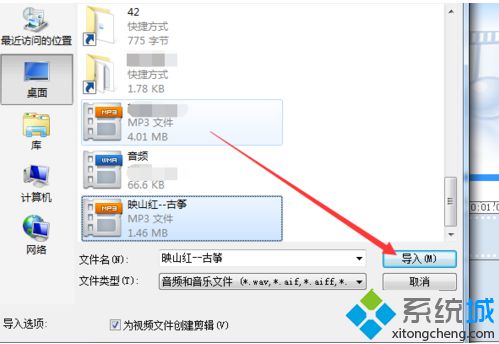
3、选中导入的音乐,单击播放按钮,播放到开始剪切的地方时单击暂停按钮。也可以直接拖动播放滑块到起始点;
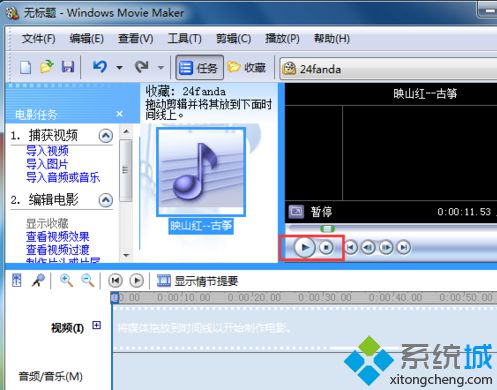
4、单击剪辑命令,选择拆分选项;
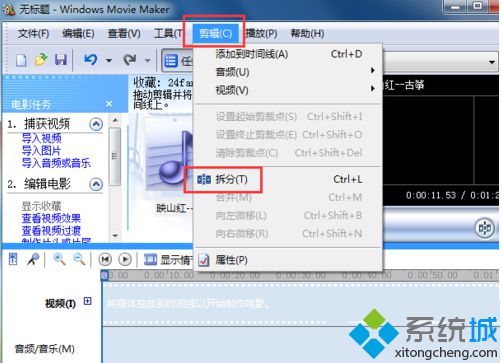
5、这样原来的音乐素材就被一分为二,第一段是不要的,单击选中第二片段,单击播放按钮,直到需要结束处单击暂停按钮,也可以直接拖动播放滑块到需要终止的点。单击剪辑---拆分,把视频一分为二;

6、第一和第三个片段是不要的,留下第二片段。右击第二片段,即映山红-古筝(1),选择添加到时间线;
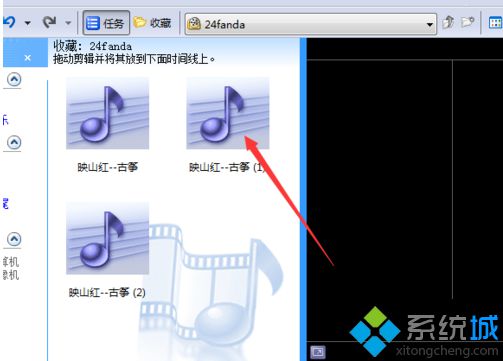
7、单击“保存到我的计算机”,完成音频的剪辑和保存任务。保存格式是wma,如果需要转换成mp3,可以使用格式工厂或其他工具进行转换。

Win8系统使用Windows Movie Maker剪辑音频文件的方法就分享到这里了,Windows Movie Maker是一款不错的软件,特别是对于音乐爱好者来讲大有益处,有需要的用户不妨来学习上文内容吧。
- monterey12.1正式版无法检测更新详情0次
- zui13更新计划详细介绍0次
- 优麒麟u盘安装详细教程0次
- 优麒麟和银河麒麟区别详细介绍0次
- monterey屏幕镜像使用教程0次
- monterey关闭sip教程0次
- 优麒麟操作系统详细评测0次
- monterey支持多设备互动吗详情0次
- 优麒麟中文设置教程0次
- monterey和bigsur区别详细介绍0次
周
月












